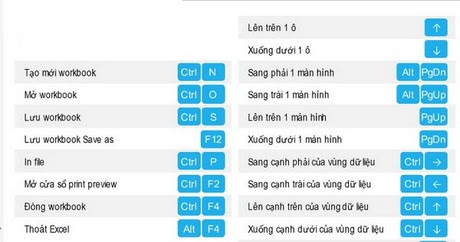Đây sẽ là danh sách các phím tắt Excel thông dụng được chia ra thành các nhóm chức năng như trình bày, định dạng hay điều khiển để chúng ta dễ dàng ghi nhớ.
Dưới đây sẽ là danh sách các phím tắt Excel thông dụng được chia ra thành các nhóm chức năng để chúng ta dễ dàng ghi nhớ, và những phím tắt này có thể áp dụng được cho tất cả các bản Excel 2003, Excel 2007, Excel 2010, Excel 2013, Excel 2016. Hãy lưu ý một thao tác có thể được thực hiện bởi 2 tổ hợp phím tắt khác nhau dù trước kia chúng ta chỉ biết một.
Tổng hợp các phím tắt Excel (2016, 2013, 2010, 2007, 2003... )
Phím tắt Excel về trình bày
| Phím tắt | Tác dụng |
| Ctrl + B Ctrl + 2 | Tắt/bật chữ đậm (Bold) |
| Ctrl + I Ctrl + 3 | Tắt/bật chữ nghiêng (Italic) |
| Ctrl + U Ctrl + 4 | Tắt/bật gạch chân chữ |
| Ctrl + 5 | Tắt/bật gạch ngang chữ |
| Ctrl + Shift + & | Tạo viền bao ngoài cho các ô được chọn |
| Ctrl + Shift + _ | Bỏ viền bao ngoài cho các ô được chọn |
Phím tắt Excel về định dạng
| Phím tắt | Tác dụng |
| Ctrl + Shift + ~ | Áp dụng định dạng chung (General) |
| Ctrl + Shift + ! | Áp dụng định dạng số thường, với 2 chữ số sau dấu phẩy và có dấu chia hàng nghìn. |
| Ctrl + Shift + $ | Áp dụng định dạng tiền tệ với 2 chữ số sau dấu phẩy |
| Ctrl + Shift + % | Áp dụng định dạng phần trăm, không có chữ số sau phẩy |
| Ctrl + Shift + ^ | Áp dụng định dạng số kỹ thuật (Scientific) với 2 chữ số sau dấu phẩy |
| Ctrl + Shift + # | Áp dụng định dạng ngày, tháng, năm |
| Ctrl + Shift + @ | Áp dụng định dạng giờ, phút |
| Ctrl + 1 | Mở bảng lựa chọn định dạng chi tiết |
| Ctrl + Shift + : | Nhập giờ, phút hiện tại |
| Ctrl + ; | Nhập ngày, tháng, năm hiện tại |
Phím tắt Excel điều khiển
| Phím tắt | Tác dụng |
| Alt + Enter | Xuống dòng trong cùng một ô |
| Shift + Enter | Hoàn tất nhập ở một ô và chuyển sang ô ngay phía trên |
| Shift + Tab | Dịch sang ô phía trước (khác với Tab dịch sang ô phía sau) |
| Ctrl + Dấu cách | Bôi chọn cả cột từ ô đang chọn |
| Shift + Dấu cách | Bôi chọn cả hàng từ ô đang chọn |
| Alt + Shift + F1 Shift + F11 | Thêm một trang mới phía trước trang hiện tại |
| Ctrl + Page Up | Dịch chuyển sang trang (sheet) mới, từ phải qua trái |
| Ctrl + Page Down | Dịch chuyển sang trang (sheet) mới, từ trái qua phải |
| Ctrl + F5 | Thu gọn cửa sổ đang để toàn màn hình |
| Ctrl + F10 | Thu gọn hoặc mở rộng cửa sổ đang chọn |
| Ctrl + F4 Ctrl + W | Đóng cửa sổ Excel hiện tại |
| Alt + F4 | Đóng Excel |